Uptimerobot

Начало работы
Чтобы начать использовать сервис, нужно сначала пройти регистрацию на нем.
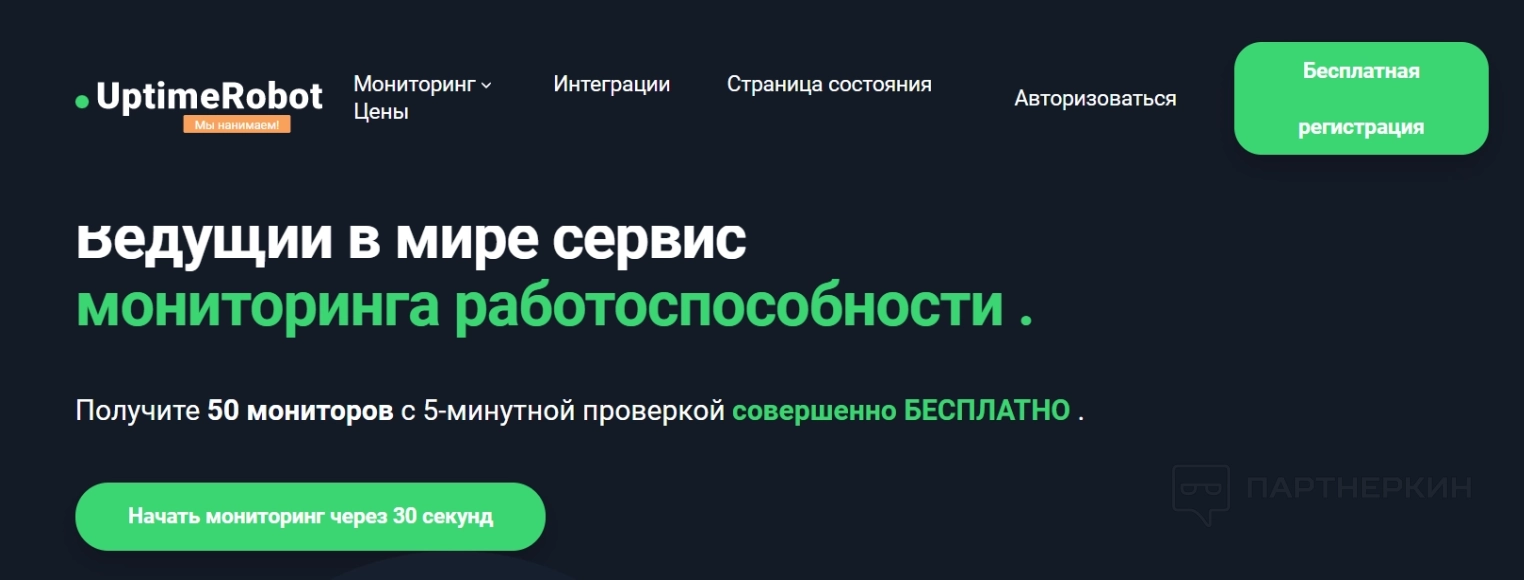
После регистрации и подтверждения адреса почты пользователь попадает в свое рабочее пространство, где ему рекомендуют установить мобильную версию приложения, чтобы всегда быстро осуществлять мониторинг. Поэтому ниже будет рассматривать сначала функционал десктопной версии, а затем мобильной.
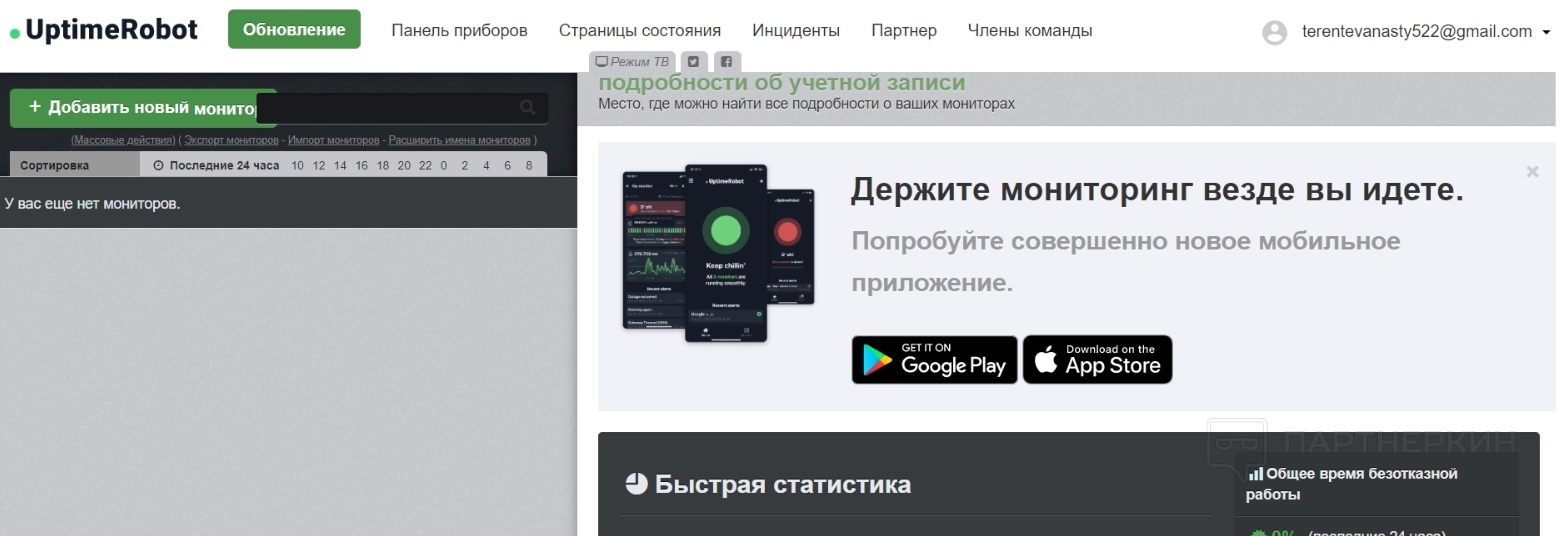
Возможности десктопной версии
После того, как пользователь окажется в рабочем пространстве, ему нужно создать свой первый монитор, то есть указать, что именно и как нужно отслеживать. Для этого нужно тапнуть по одноименной кнопке.
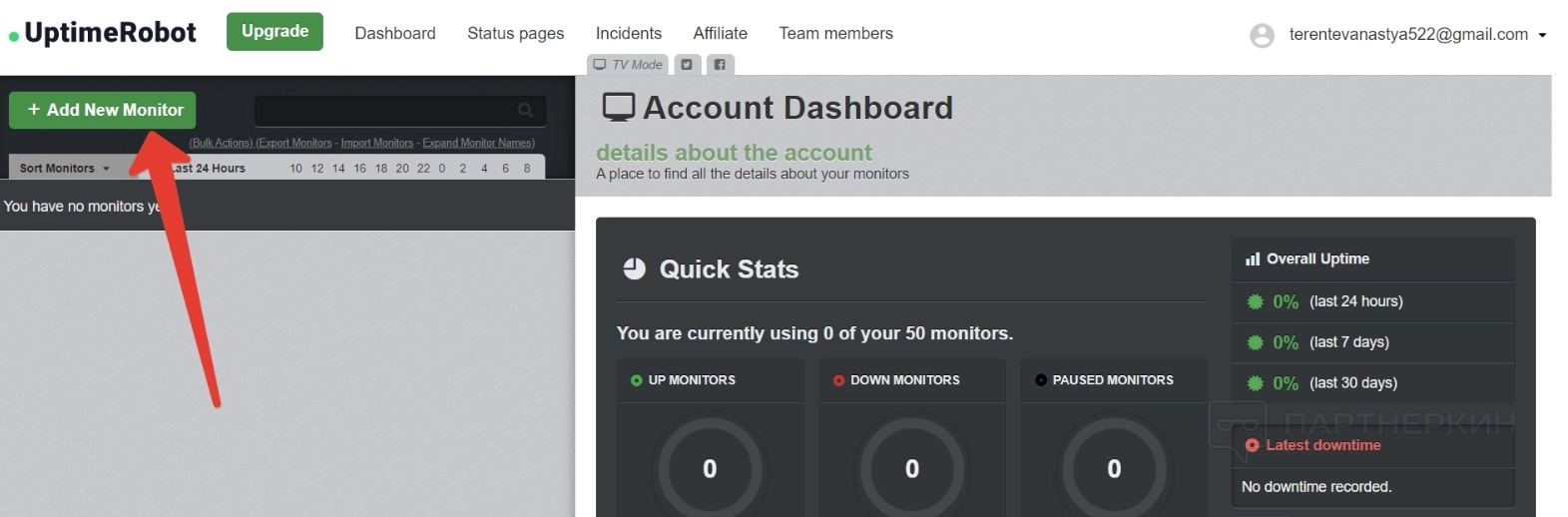
Далее откроется отдельное меню с настройками — там можно указать довольно значительные данные для системы, чтобы проверка прошла успешно, среди них:
- тип монитора — можно указать сайт, ключевое слово, пинг и порт на выбор. В зависимости от указанного типа монитора, придется вводить различные данные;
- название своего монитора — можно ввести любое или то, которое соответствует самому сайту;
- урл или IP — нужно указать сам урл сайта, и в случае, если выбрать тип «HTTPS», то урл должен начинаться именно так;
- интервал проверок — нужно ползунком указать, через какое время будет производиться повторная проверка сайта;
- время ожидания мониторинга — также здесь ползунком указывается, сколько примерно будет проводится мониторинг;
- мониторинг SSL-ошибок — данная функция является премиальной и доступна после оплаты тарифа;
- включить напоминания об истечении срока SSL — также премиальная функция, которая позволяет отправлять уведомления об окончании действия SSL-сертификата.
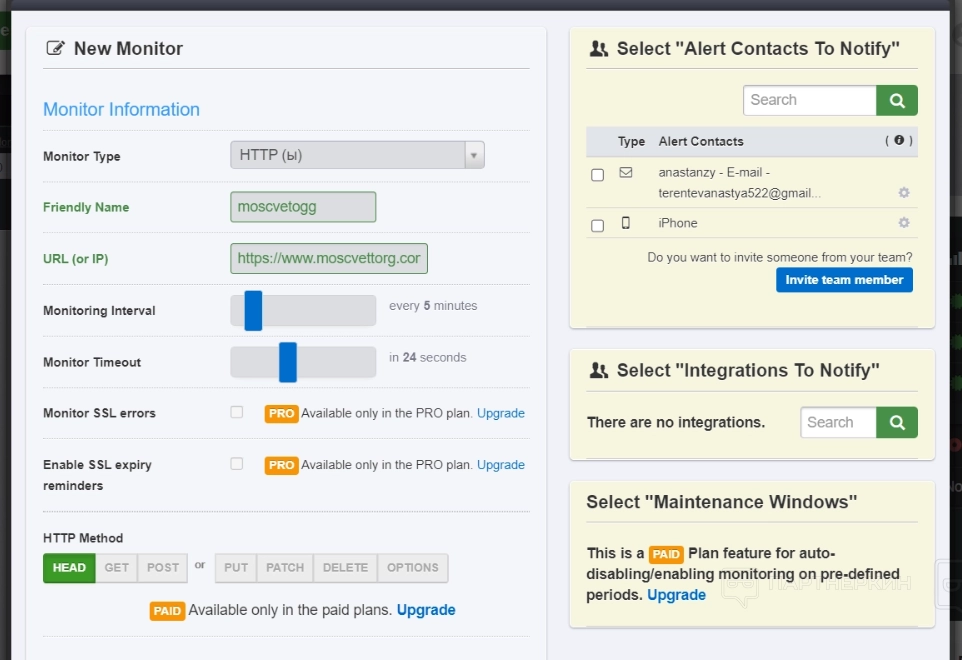
Ниже идет небольшая табличка с действия и основными данными по сайту, но она также недоступна без оплаты подписки на сервис. Кроме того, по желанию можно указать расширенные настройки. В них входят настройки аутентификации, пользовательские статусы HTTP и пользовательские заголовки.
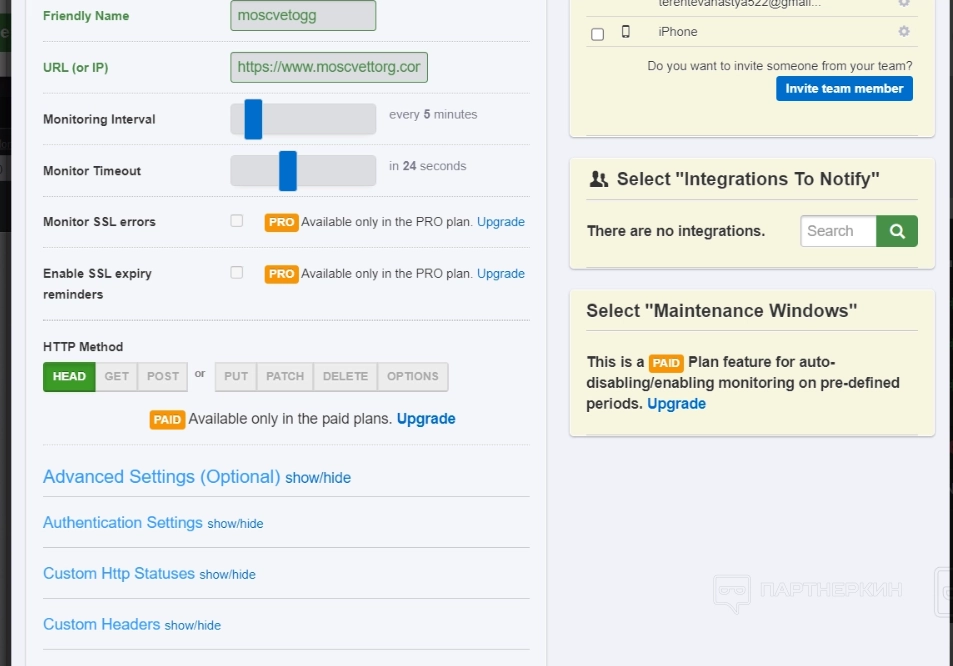
На скрине видно, что с правой стороны есть сводная табличка с данными — там указано, кому принадлежит учетная запись, и на каких устройствах она открыта. Здесь же можно подключить интеграции, чтобы получать уведомления, в случае если система обнаружит недоступность сайта. Помимо этого, есть возможность добавить участников в свою команду, а также автоматически планировать отключение и включение мониторинга, но последняя фича также доступна по подписке.
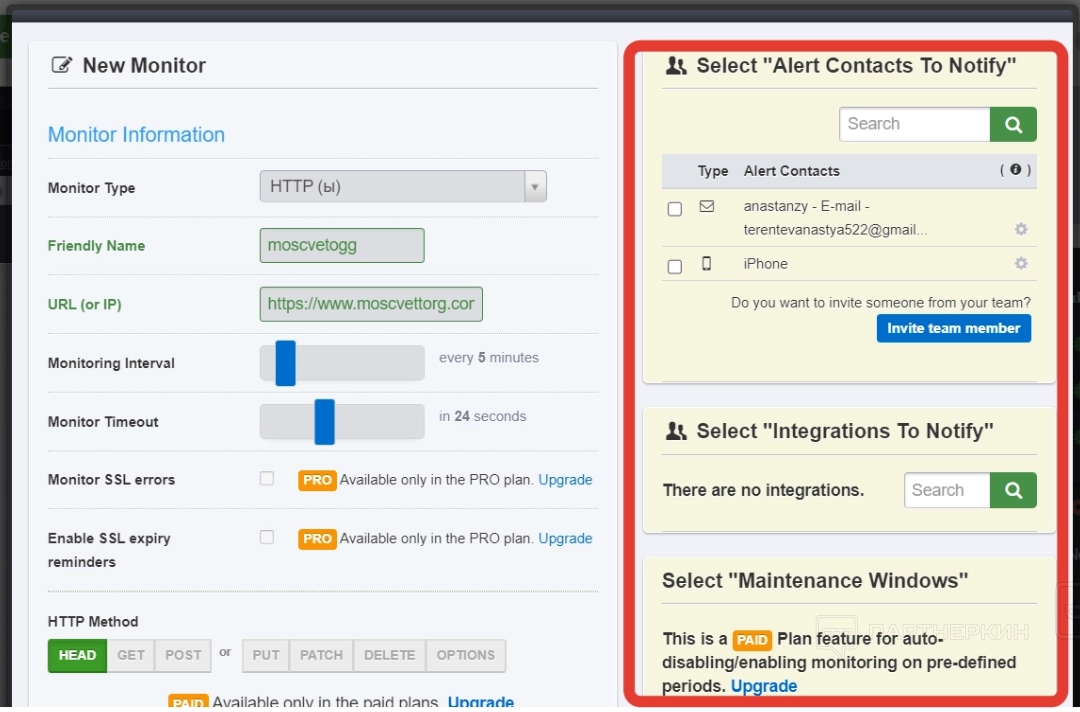
После всех настроек данные можно сохранить, и если все указано правильно, то монитор отразиться в списке. При этом его всегда можно отредактировать, поставить на паузу, удалить или сбросить по нему статистику. При этом даже если в списке уже есть монитор, пользователь всегда может создавать новые.
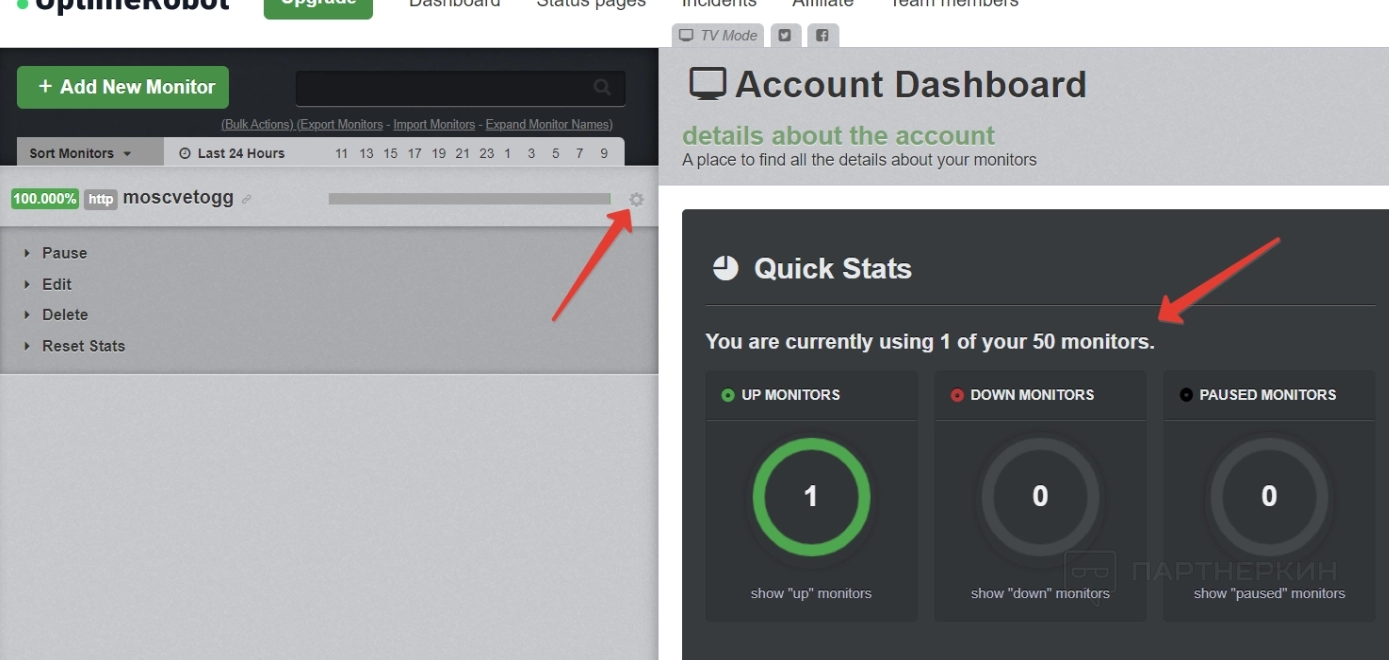
Когда хотя бы один монитор появится в списке, в дашборде справа появятся изменения — будет написано, сколько мониторов уже добавлено, и сколько можно добавить. Также покажут статистику доступности за последние 24 часа, семь дней и месяц. Все это видно на скрине выше.
Помимо дашборда, в котором происходит управление мониторингом, есть и другие разделы вверху страницы, которые могут быть полезны.
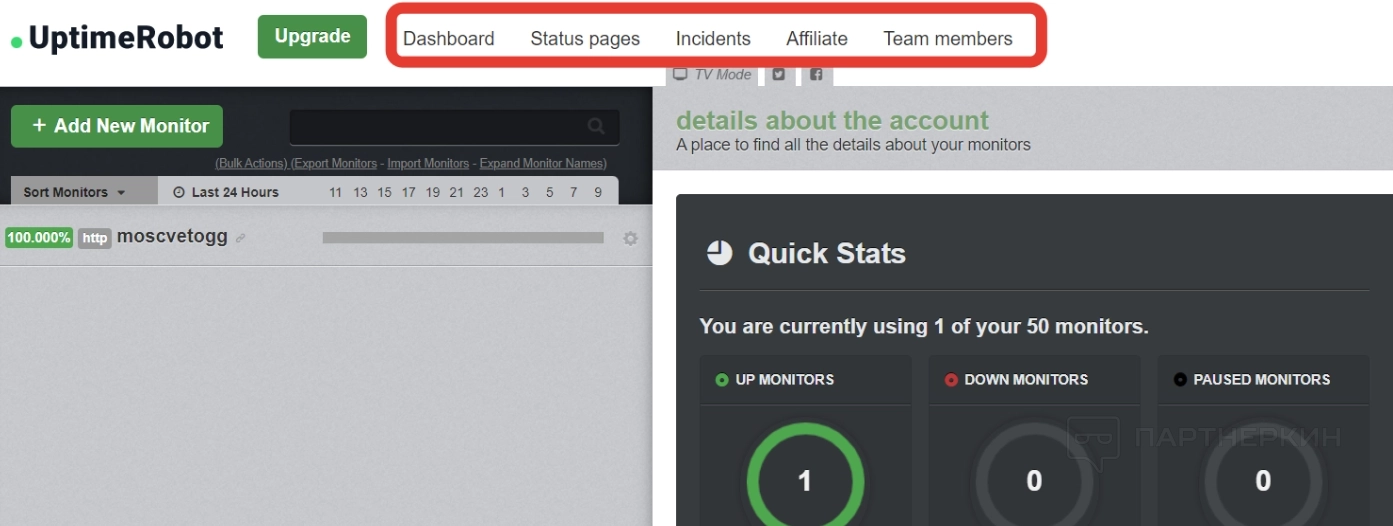
Статус страницы позволяет демонстрировать работу своего сайта на протяжении определенного периода. Принцип в том, что система с помощью этой функции выводит небольшую диаграмму доступности, которую можно использовать в личных целях.
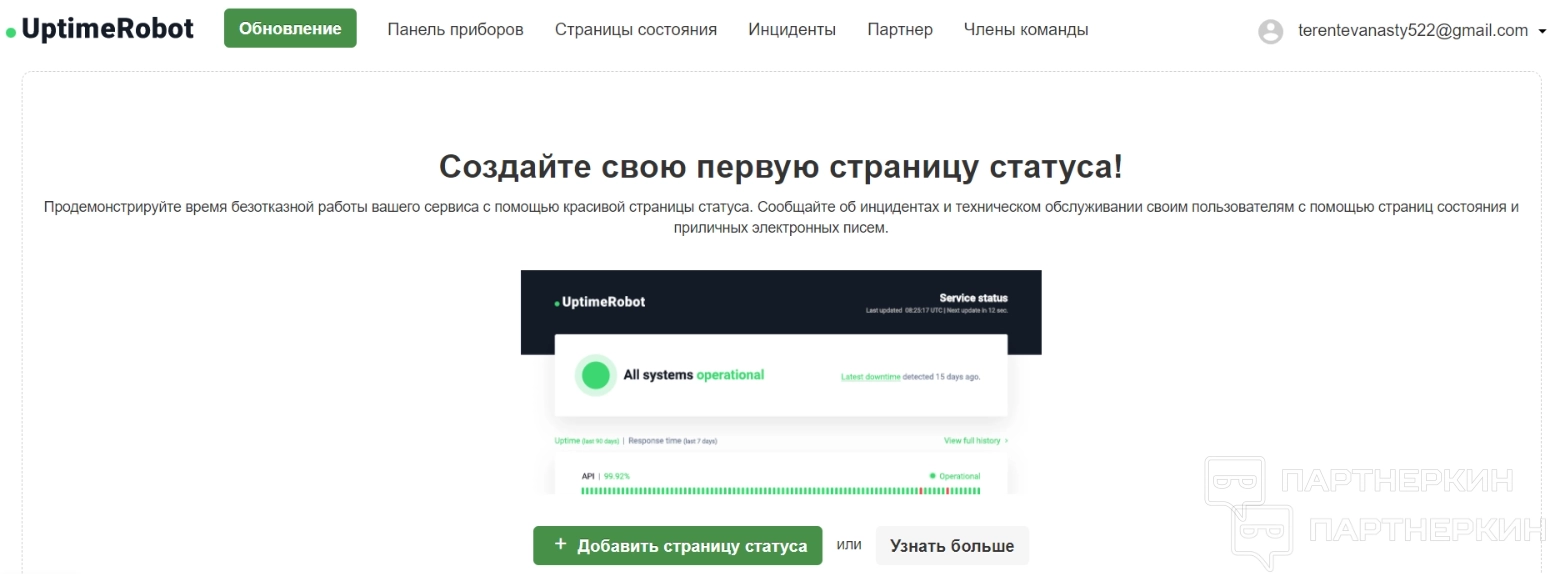
Инциденты — здесь подбивается список всех инцидентов, когда страница или сайт в целом не были доступны. Можно посмотреть его описание, время начала, продолжительность и комментарии от системы.

Партнеры — тут можно поучаствовать в партнерской программе.
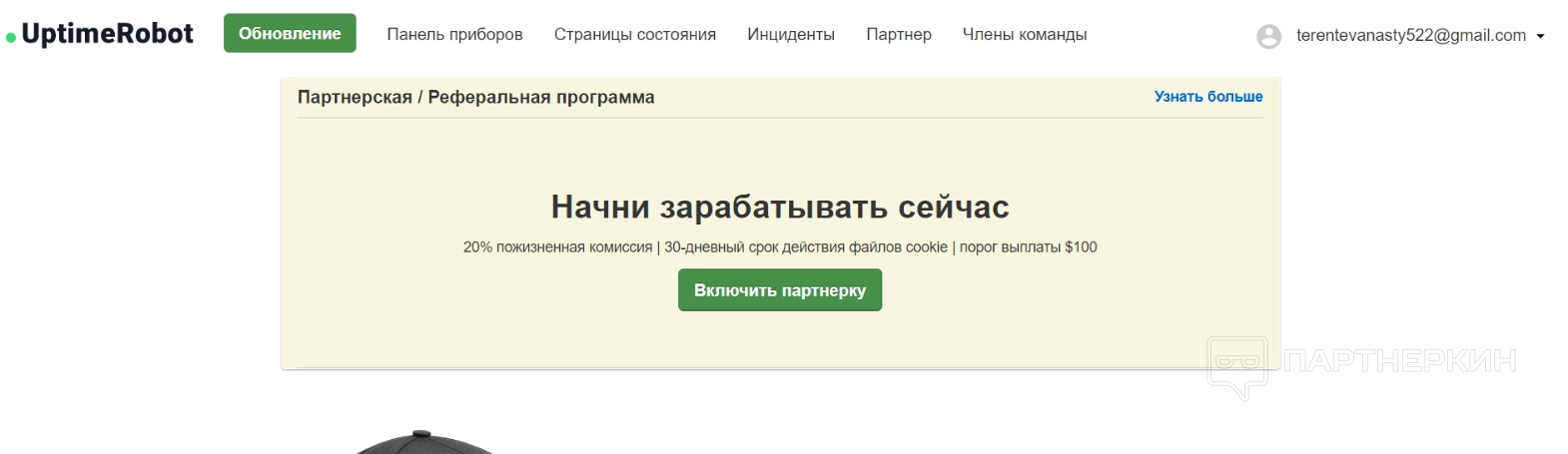
Члены команды — здесь отображается список всех членов команды, при этом всегда можно добавить новых или удалить ненужных.
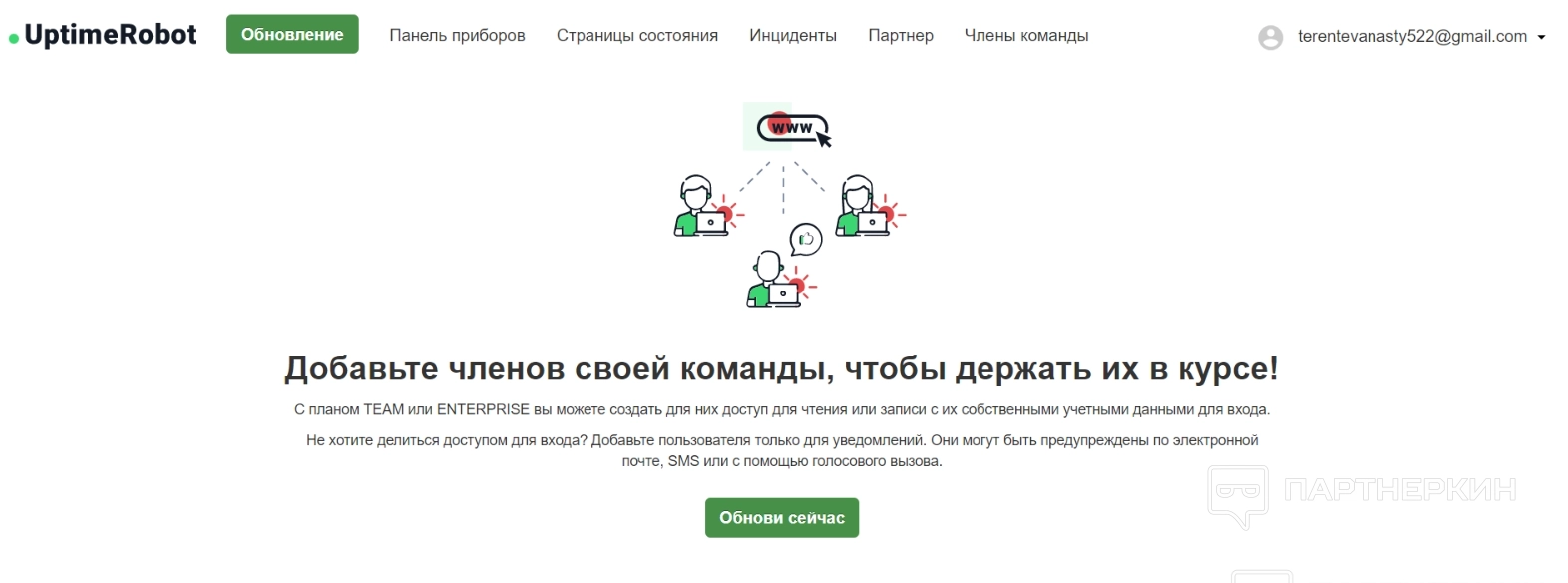
Возможности мобильной версии
Мобильная версия приложения работает практически идентично — отличается только само управление. Для начала нужно войти в приложение, после чего все активные мониторы будут отображаться на главном экране, а для проведения очередной проверки нужно просто тапнуть по зеленому кругу в центре экрана.
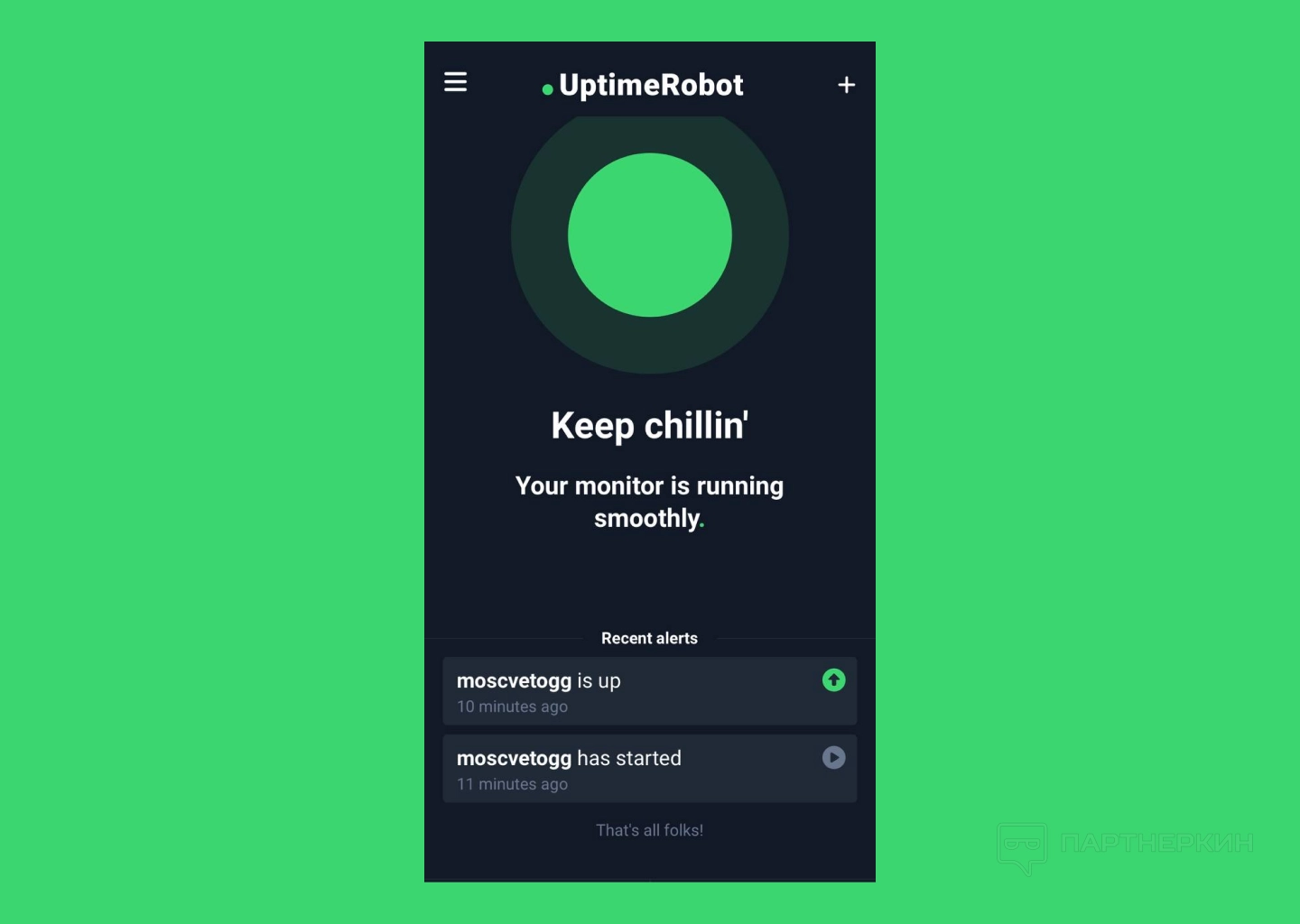
Чтобы посмотреть детальную информацию по мониторам, на него также нужно нажать — откроется отдельное меню с информацией, которую можно изменять.
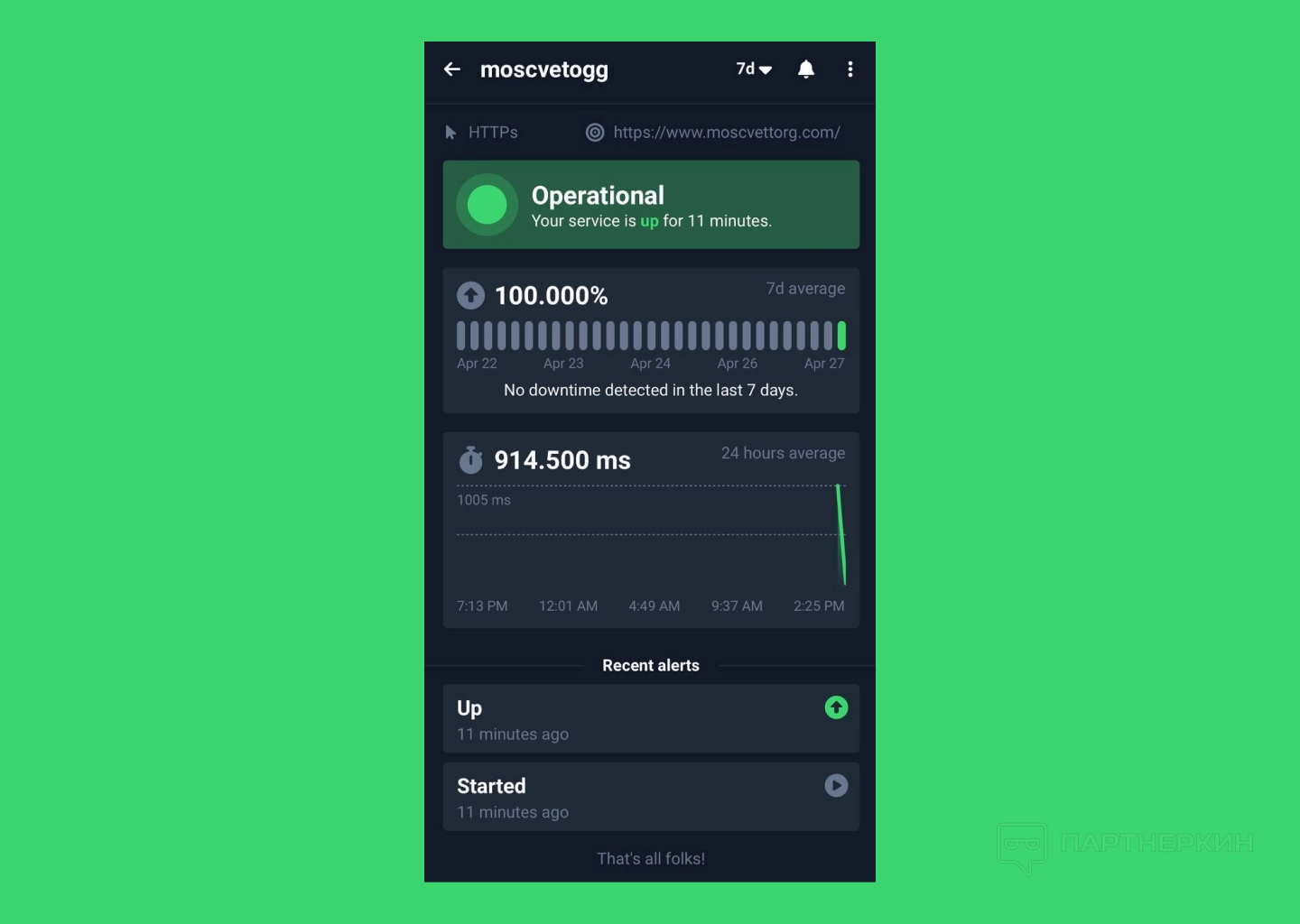
Чтобы добавить новый монитор, нужно тапнуть по плюсу и выбрать тип монитора — после этого все данные указываются по той же логике, что и на десктопной версии.
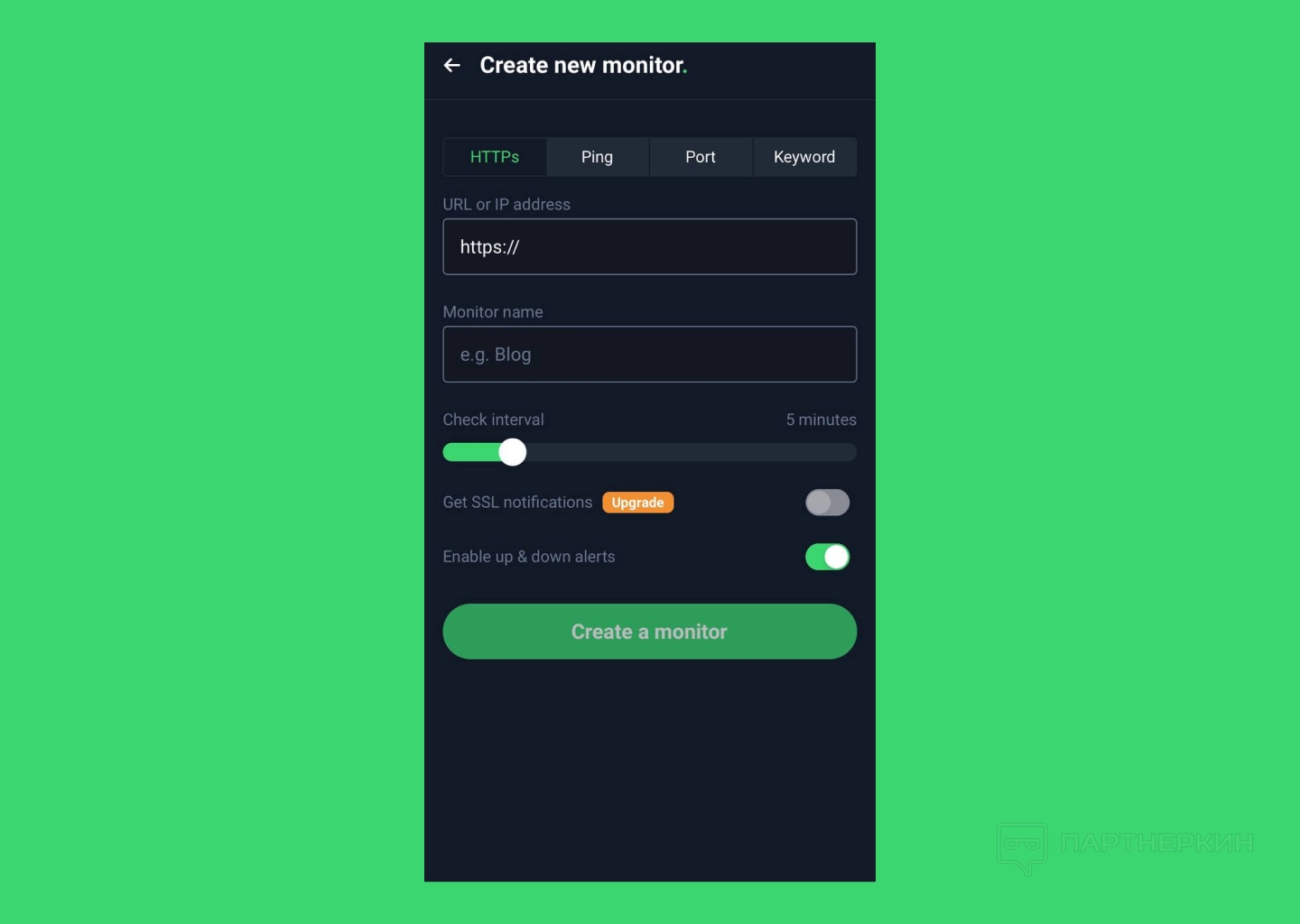
В остальном, есть общие настройки аккаунта и оповещений — чтобы их найти, нужно нажать на три полосы слева и перейти в меню управления.
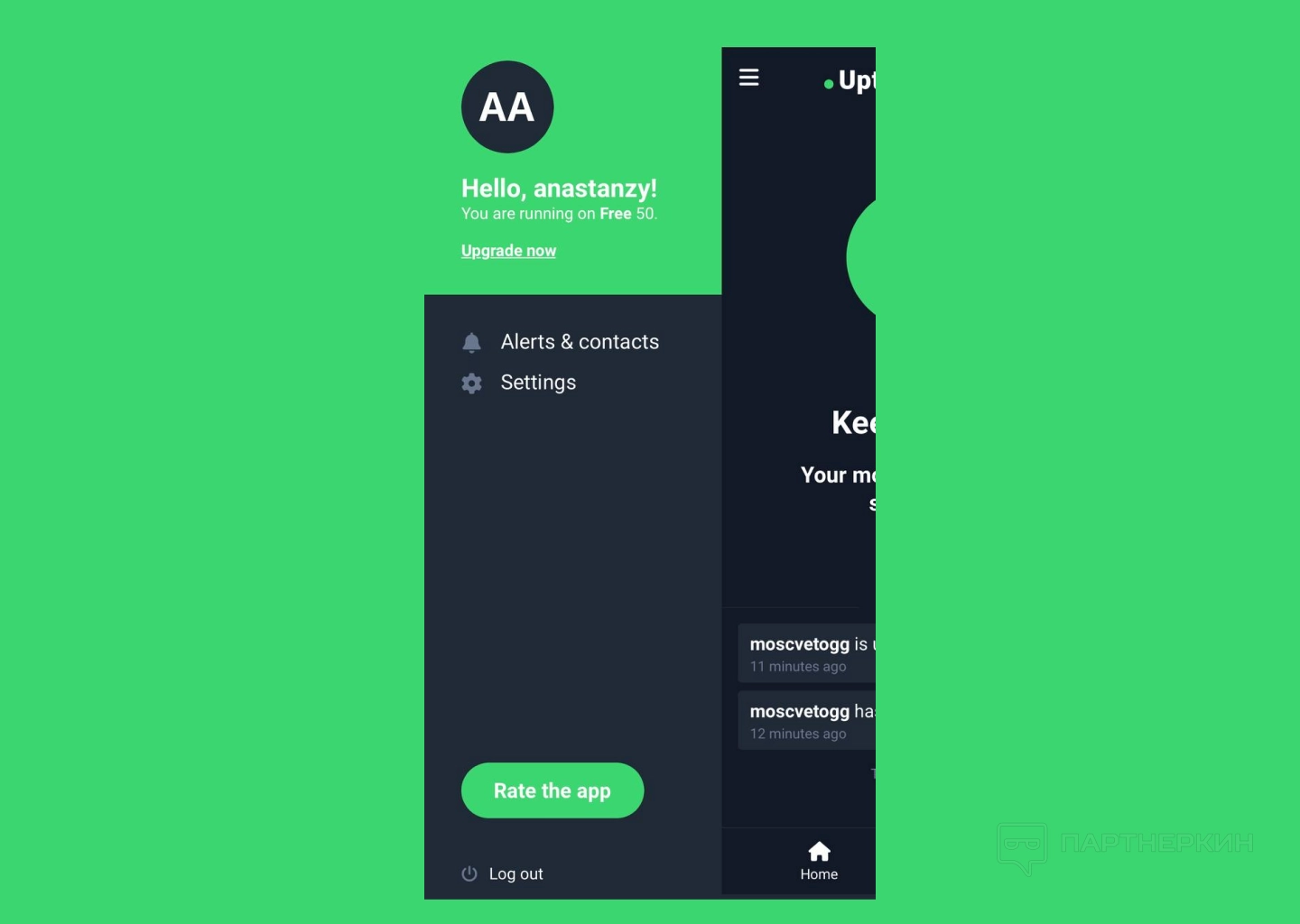
На этом функционал приложения заканчивается — он включает, по сути, то же самые функции, но просто они более минималистично оформлены.
Вывод
Для работы пользователям выдается 50 мониторов — как только это значение будет превышено, придется оплачивать тариф, чтобы пользоваться сервисом и дальше. Кроме того, некоторые полезные функции являются премиальными и недоступны с без оплаты.
Официальный адрес сайта —
Похожие публикации
Партнёрские программы
Смотреть все1WIN ПАРТНЕРКА
Обзор RollerAds: умная пуш-сеть с инновационными инструментами
BroPush - партнёрская программа для монетизации и заработке на сайтах
Партнерская программа Семяныча - Лучшая партнерка по CPA и CPC моделям
Магазин
Смотреть все
Бот для продажи VPN 3X-UI для Telegram
Telegram-бот для продажи VPN! Автоматизированный бот для продажи вашего...

Мониторинг хайп проектов на движке DLE
В данном скрипте есть возможность включить функцию чтобы пользователи сами...

Скрипт казино с 5 классическими играми.
Разработчики онлайн-казино, хотим поделиться отличной новостью: в январе мы...

Customer WishList / Избранные товары покупателей
Данный модуль позволяет просматривать избранные товары пользователей. Есть...

Меняем заголовок и favicon
Меняет favicon и title, при переходе пользователя на другую вкладку в браузере....
















